Ngày xưa, tìm ảnh có nghĩa là phải cuộn qua thư viện ảnh vô tận. May mắn thay, giờ thì không còn như vậy nữa. Google Photos cung cấp cho bạn rất nhiều tùy chọn để tìm kiếm ảnh một cách thông minh.
Mục lục bài viết
1. Tìm ảnh bằng nhận dạng khuôn mặt
Google Photos bao gồm tính năng nhận dạng khuôn mặt mạnh mẽ có thể giúp bạn dễ dàng tìm ảnh của những người cụ thể. Để sử dụng tính năng này, bạn cần vào Google Photos Settings > Privacy và bật nút chuyển đổi Face Groups.
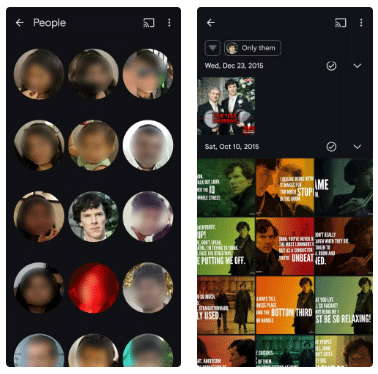
Sau khi bật, Google Photos sẽ tự động nhận dạng và nhóm các khuôn mặt trong thư viện của bạn. Bạn có thể vào Collections > People trong ứng dụng Google Photos để xem tất cả các khuôn mặt đã phát hiện. Chạm vào một khuôn mặt sẽ hiển thị tất cả các ảnh có người đó. Tính năng này có độ chính xác cao và bạn thậm chí có thể sử dụng tính năng này để tìm ảnh thú cưng.
2. Tìm ảnh có tên
Nếu không muốn phải sàng lọc qua một nhóm khuôn mặt mỗi khi tìm ảnh của một người bạn, bạn cũng có thể đặt tên cho những khuôn mặt mà Google Photos nhận dạng được.
Để thực hiện việc này, hãy vào Collections > People, nhấn vào một khuôn mặt và chọn Add a name. Sau khi đã chỉ định tên, bạn có thể dễ dàng tìm thấy ảnh của người đó bằng cách vào tab Search và nhập tên của họ.
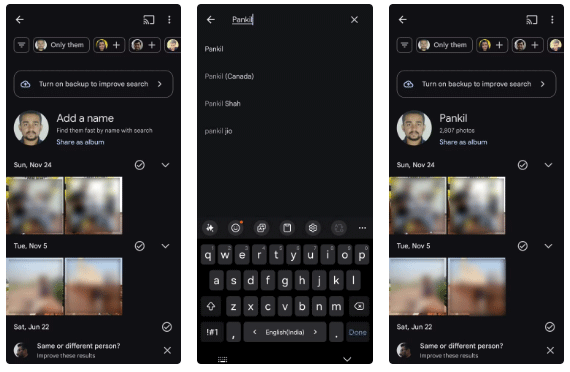
Một lợi ích khác của việc đặt tên khuôn mặt là nó cho phép bạn tìm kiếm ảnh có nhiều người. Ví dụ, nếu bạn muốn tìm ảnh có cả Nick và Ben, chỉ cần nhập "Nick, Ben" vào thanh tìm kiếm và Google Photos sẽ hiển thị tất cả ảnh có cả hai người. Điều này giúp bạn dễ dàng tìm ảnh của bạn bè và gia đình mà không cần phải cuộn liên tục.
3. Khám phá ảnh bằng thẻ vị trí
Bạn muốn sống lại những kỷ niệm từ một chuyến đi? Google Photos giúp bạn dễ dàng tìm ảnh theo vị trí. Chỉ cần vào tab Search và nhập tên thành phố hoặc địa điểm bạn đang tìm kiếm. Sau đó, Google Photos sẽ sử dụng siêu dữ liệu được nhúng trong ảnh để hiển thị tất cả ảnh và video được chụp tại địa điểm đó.
Bạn cũng sẽ thấy một bản đồ nhiệt tương tác làm nổi bật các vị trí chụp ảnh. Bạn có thể nhấn vào một vị trí để xem ảnh và video được chụp tại đó.
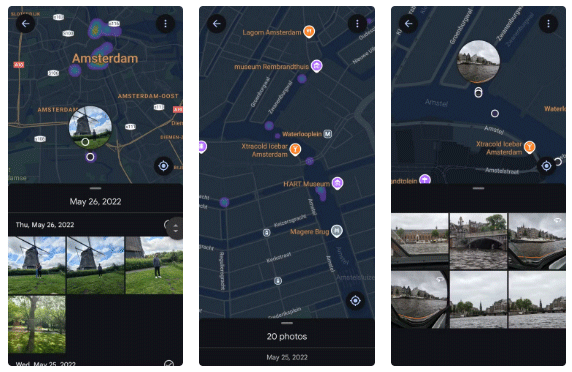
Điểm tuyệt vời nhất về tính năng này là nó hoạt động ngay cả với những bức ảnh không chứa dữ liệu vị trí. Google Photos phân tích thông minh các địa danh, phong cảnh và môi trường xung quanh trong ảnh, khớp chúng với những địa điểm đã biết để cung cấp kết quả chính xác.
4. Tìm kiếm ảnh theo ngày
Bạn không cần phải cuộn vô tận chỉ để tìm ảnh từ một ngày hoặc tháng cụ thể vì Google Photos cũng cho phép bạn tìm kiếm theo ngày hoặc trong một khung thời gian cụ thể. Để bắt đầu, hãy vào tab Search và nhập ngày mong muốn, chẳng hạn như May 6, 2022 hoặc phạm vi rộng hơn như May 2022.
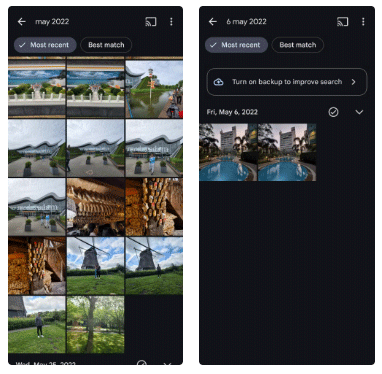
Google Photos sẽ hiển thị ngay lập tức tất cả hình ảnh và video từ khoảng thời gian đó. Tính năng này hoàn hảo để tìm ảnh từ sinh nhật, ngày lễ, ngày kỷ niệm hoặc các sự kiện đáng nhớ khác.
5. Tìm kiếm ảnh theo màu sắc
Cũng giống như khuôn mặt, Google Photos có thể xác định màu sắc trong ảnh. Chỉ cần nhập một màu vào thanh tìm kiếm và Google Photos sẽ kéo lên các ảnh và video có màu đó nổi bật.
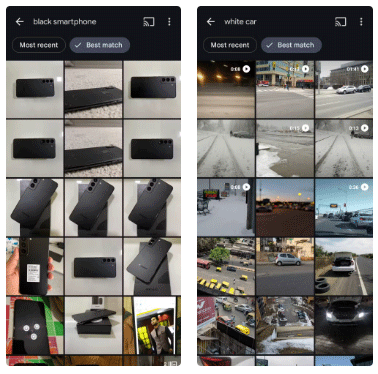
Ví dụ, nếu nhập green, bạn có thể thấy hình ảnh phong cảnh tươi tốt, cây lá xanh hoặc bất kỳ ảnh nào trong thư viện có màu xanh lá cây. Điều làm cho tính năng này hữu ích hơn nữa là bạn có thể kết hợp màu sắc với các đối tượng hoặc chủ đề khác. Ví dụ bạn có thể tìm kiếm các thuật ngữ như điện thoại thông minh màu đen, ô tô màu trắng hoặc tương tự.
6. Tìm kiếm các loại file cụ thể
Bạn có thể tìm kiếm các thuật ngữ như JPG, PNG hoặc GIF để lọc hình ảnh theo loại file. Tính năng này đặc biệt hữu ích nếu bạn có ảnh hoặc video được lưu trữ ở các định dạng ít phổ biến hơn như WEBP, MOV hoặc AVI.
7. Tìm kiếm văn bản trong hình ảnh
Google Photos tận dụng công nghệ Nhận dạng ký tự quang học (OCR) để quét và xác định văn bản trong ảnh. Điều này nghĩa là bạn có thể dễ dàng định vị ảnh bằng cách tìm kiếm văn bản hoặc cụm từ cụ thể xuất hiện trong ảnh. Ví dụ, nếu bạn có ảnh thực đơn nhà hàng, hãy nhập tên nhà hàng vào thanh tìm kiếm để Google Photos có thể định vị hình ảnh đó.
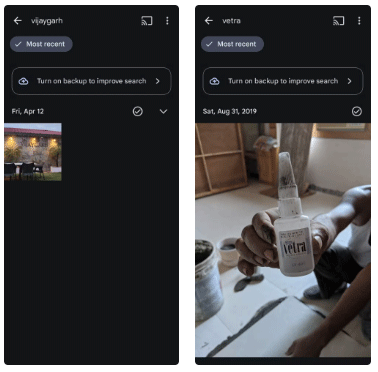
Tính năng này hoạt động hiệu quả ấn tượng với mọi loại văn bản, cho dù là văn bản in, viết tay hay thậm chí là được vẽ trên biển báo. Tính năng này đặc biệt hữu ích khi bạn đang cố gắng tìm ảnh biên lai, tài liệu hoặc bất kỳ hình ảnh nào có chứa văn bản quan trọng nhưng không nhớ thời điểm chụp.
8. Sử dụng cụm từ mô tả
Khả năng tìm ảnh bằng cụm từ mô tả chi tiết là mẹo tìm kiếm Google Photos được yêu thích nhất. Thay vì chỉ dựa vào ngày tháng, màu sắc hoặc địa điểm, bạn có thể nhập mô tả tự nhiên để tìm ảnh của mình. Ví dụ, nhập "skyscrapers" sẽ cho phép bạn tìm thấy hình ảnh trong bộ sưu tập của mình khớp với mô tả đó.
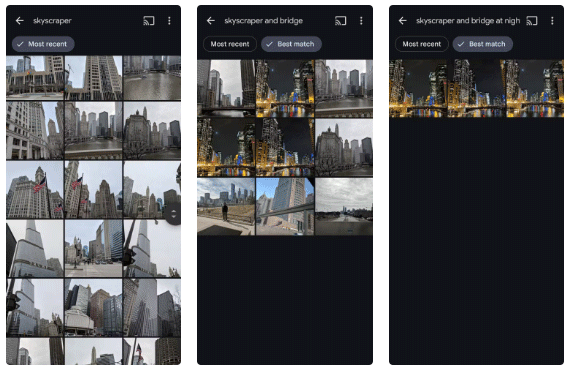
Tính năng này hoạt động bằng cách phân tích nội dung trong ảnh, bao gồm các đối tượng, phong cảnh và thậm chí cả bầu không khí của hình ảnh. Vì vậy, khi tìm kiếm ảnh, bạn có thể chi tiết tùy ý và sử dụng các thuật ngữ như "skyscrapers and bridge" hoặc "skyscrapers and a bridge at night". Tương tự như vậy, bạn có thể tìm kiếm ảnh về địa danh, bánh ngọt, tài liệu hoặc bất kỳ thứ gì khác mà bạn có thể tưởng tượng.
9. Kết hợp bộ lọc để tìm kiếm ảnh nâng cao
Điều thực sự nâng cao sức mạnh của tìm kiếm Google Photos là khả năng kết hợp nhiều bộ lọc. Bạn có thể kết hợp các tiêu chí như ngày tháng, địa điểm, màu sắc và đối tượng để thu hẹp phạm vi tìm kiếm và tìm chính xác những gì mình muốn.
Ví dụ, nếu đang tìm kiếm ảnh của một người bạn tại một sự kiện cụ thể, bạn có thể nhập tên của người đó cùng với địa điểm và ngày tháng. Tìm kiếm như "Nick, beach, July 2023" sẽ hiển thị cho bạn tất cả các bức ảnh có Nick ở bãi biển trong thời gian đó. Tương tự như vậy, nhập "wedding cake, Sarah, New York" có thể dẫn bạn trực tiếp đến các ảnh chụp nhanh từ một lễ kỷ niệm cụ thể.
Khả năng là vô tận. Bằng cách kết hợp các tham số tìm kiếm khác nhau, bạn có thể nhanh chóng tìm thấy những bức ảnh mình cần trong vài giây.
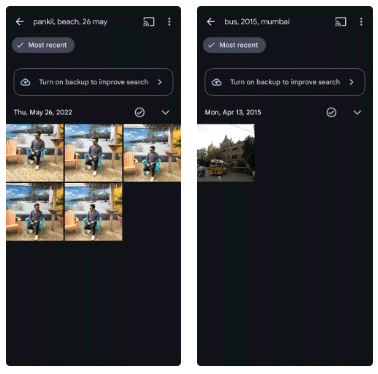
Làm quen với các tính năng tìm kiếm mạnh mẽ của Google Photos có thể giúp bạn tiết kiệm rất nhiều thời gian và công sức khi tìm kiếm những bức ảnh cụ thể. Phần tuyệt nhất là các tùy chọn tìm kiếm này rất dễ sử dụng. Vì vậy, hãy thử chúng - bạn chắc chắn sẽ thấy chúng hữu ích.
 Công nghệ
Công nghệ  AI
AI  Windows
Windows  iPhone
iPhone  Android
Android  Học IT
Học IT  Download
Download  Tiện ích
Tiện ích  Khoa học
Khoa học  Game
Game  Làng CN
Làng CN  Ứng dụng
Ứng dụng 



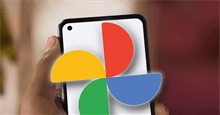


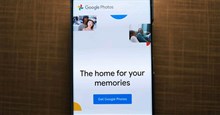










 Linux
Linux  Đồng hồ thông minh
Đồng hồ thông minh  macOS
macOS  Chụp ảnh - Quay phim
Chụp ảnh - Quay phim  Thủ thuật SEO
Thủ thuật SEO  Phần cứng
Phần cứng  Kiến thức cơ bản
Kiến thức cơ bản  Lập trình
Lập trình  Dịch vụ công trực tuyến
Dịch vụ công trực tuyến  Dịch vụ nhà mạng
Dịch vụ nhà mạng  Quiz công nghệ
Quiz công nghệ  Microsoft Word 2016
Microsoft Word 2016  Microsoft Word 2013
Microsoft Word 2013  Microsoft Word 2007
Microsoft Word 2007  Microsoft Excel 2019
Microsoft Excel 2019  Microsoft Excel 2016
Microsoft Excel 2016  Microsoft PowerPoint 2019
Microsoft PowerPoint 2019  Google Sheets
Google Sheets  Học Photoshop
Học Photoshop  Lập trình Scratch
Lập trình Scratch  Bootstrap
Bootstrap  Năng suất
Năng suất  Game - Trò chơi
Game - Trò chơi  Hệ thống
Hệ thống  Thiết kế & Đồ họa
Thiết kế & Đồ họa  Internet
Internet  Bảo mật, Antivirus
Bảo mật, Antivirus  Doanh nghiệp
Doanh nghiệp  Ảnh & Video
Ảnh & Video  Giải trí & Âm nhạc
Giải trí & Âm nhạc  Mạng xã hội
Mạng xã hội  Lập trình
Lập trình  Giáo dục - Học tập
Giáo dục - Học tập  Lối sống
Lối sống  Tài chính & Mua sắm
Tài chính & Mua sắm  AI Trí tuệ nhân tạo
AI Trí tuệ nhân tạo  ChatGPT
ChatGPT  Gemini
Gemini  Điện máy
Điện máy  Tivi
Tivi  Tủ lạnh
Tủ lạnh  Điều hòa
Điều hòa  Máy giặt
Máy giặt  Cuộc sống
Cuộc sống  TOP
TOP  Kỹ năng
Kỹ năng  Món ngon mỗi ngày
Món ngon mỗi ngày  Nuôi dạy con
Nuôi dạy con  Mẹo vặt
Mẹo vặt  Phim ảnh, Truyện
Phim ảnh, Truyện  Làm đẹp
Làm đẹp  DIY - Handmade
DIY - Handmade  Du lịch
Du lịch  Quà tặng
Quà tặng  Giải trí
Giải trí  Là gì?
Là gì?  Nhà đẹp
Nhà đẹp  Giáng sinh - Noel
Giáng sinh - Noel  Hướng dẫn
Hướng dẫn  Ô tô, Xe máy
Ô tô, Xe máy  Tấn công mạng
Tấn công mạng  Chuyện công nghệ
Chuyện công nghệ  Công nghệ mới
Công nghệ mới  Trí tuệ Thiên tài
Trí tuệ Thiên tài